
Samsung Galaxy S20/S20+ maakt geen verbinding met pc – Hoe dit te verhelpen
Als uw Samsung Galaxy S20/S20+ geen verbinding maakt met uw pc, kunt u een aantal eenvoudige dingen proberen om dit probleem op te lossen. Het oplossen van een dergelijk probleem lijkt misschien ingewikkeld, maar het is precies het tegenovergestelde. De stappen zijn vrij eenvoudig en u kunt ze snel doorlopen. Laten we zonder verder oponthoud een aantal oplossingen bekijken.
Zie ook: Samsung Galaxy S20/S20+ downloadt geen apps – Hoe dit te verhelpen .
Samsung Galaxy S20/S20+ maakt geen verbinding met pc? Probeer het volgende
De S-serie brengt altijd de beste telefoons, maar zelfs de beste kunnen van tijd tot tijd falen. Als de Samsung Galaxy S20 geen verbinding kan maken met de pc, zijn er verschillende oplossingen voor het probleem, dus wees volhardend en heb een beetje geduld. De zaken zouden vrij snel weer normaal moeten worden. Controleer voordat u iets anders probeert of de USB-kabel niet beschadigd of kapot is. Probeer ook een andere poort te gebruiken.
- Begin met een gedwongen herstart. Volg deze stappen. Houd tegelijkertijd de knop Volume omlaag en de aan/uit-toets ingedrukt. Houd beide knoppen ongeveer 15 seconden ingedrukt. Uw apparaat wordt volledig uitgeschakeld en opnieuw opgestart.
- Start je computer opnieuw op.
- Update de software op uw telefoon. Zorg er voordat u begint voor dat de batterij van de telefoon meer dan 50% bedraagt. Ga naar Instellingen > Software-update en tik op Downloaden en installeren.
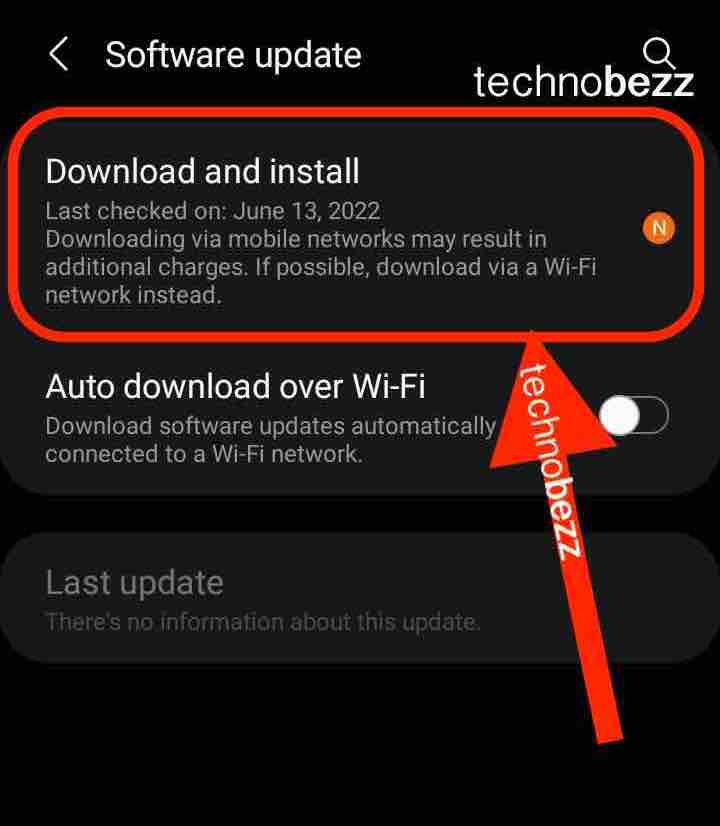
- Koop Smart Switch . Klik op 'Download het op Windows'. Installeer de app door de stappen op het scherm te volgen. Wacht tot de installatie is voltooid. Zodra het proces is voltooid, probeert u uw telefoon opnieuw op uw pc aan te sluiten. Als de verbinding succesvol is, opent u de app, klikt u op Meer > Voorkeuren > Back-up, selecteert u de gewenste items en klikt u op back-up.
- Als er Windows-updates beschikbaar zijn, start u uw pc opnieuw op.
- Wis de cachepartitie. Schakel uw S20 uit. Druk op de aan/uit-toets en volume omhoog als de telefoon is uitgeschakeld. Houd beide ingedrukt en wacht tot het Android-logo verschijnt. Navigeer vervolgens naar de cachepartitie Wis met de volumeknoppen en bevestig dit met de aan / uit-knop. Markeer Ja met de volumeknoppen en bevestig vervolgens met de aan/uit-toets. Laat het proces voltooien. Je ziet de optie 'Systeem nu opnieuw opstarten'. Bevestig het opnieuw opstarten met de aan/uit-knop.
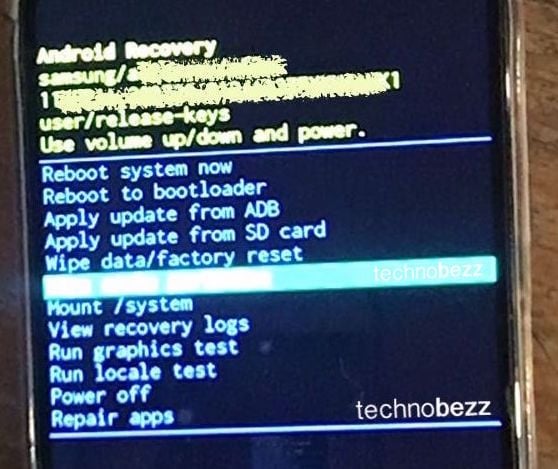
- Voer een reset van de fabrieksgegevens uit. Als u al het bovenstaande heeft geprobeerd, maar de telefoon nog steeds geen verbinding met uw pc maakt, is het tijd voor een nieuwe start. Maak eerst een back-up van de bestanden en als u klaar bent, volgt u deze stappen: Ga naar Instellingen > Algemeen beheer > Reset > Fabrieksgegevens opnieuw instellen > Reset. Het proces kan enige tijd duren. Wacht tot het voltooid is. Zodra alles is ingesteld, moet u de gids op het scherm volgen om uw telefoon als nieuw apparaat in te stellen.
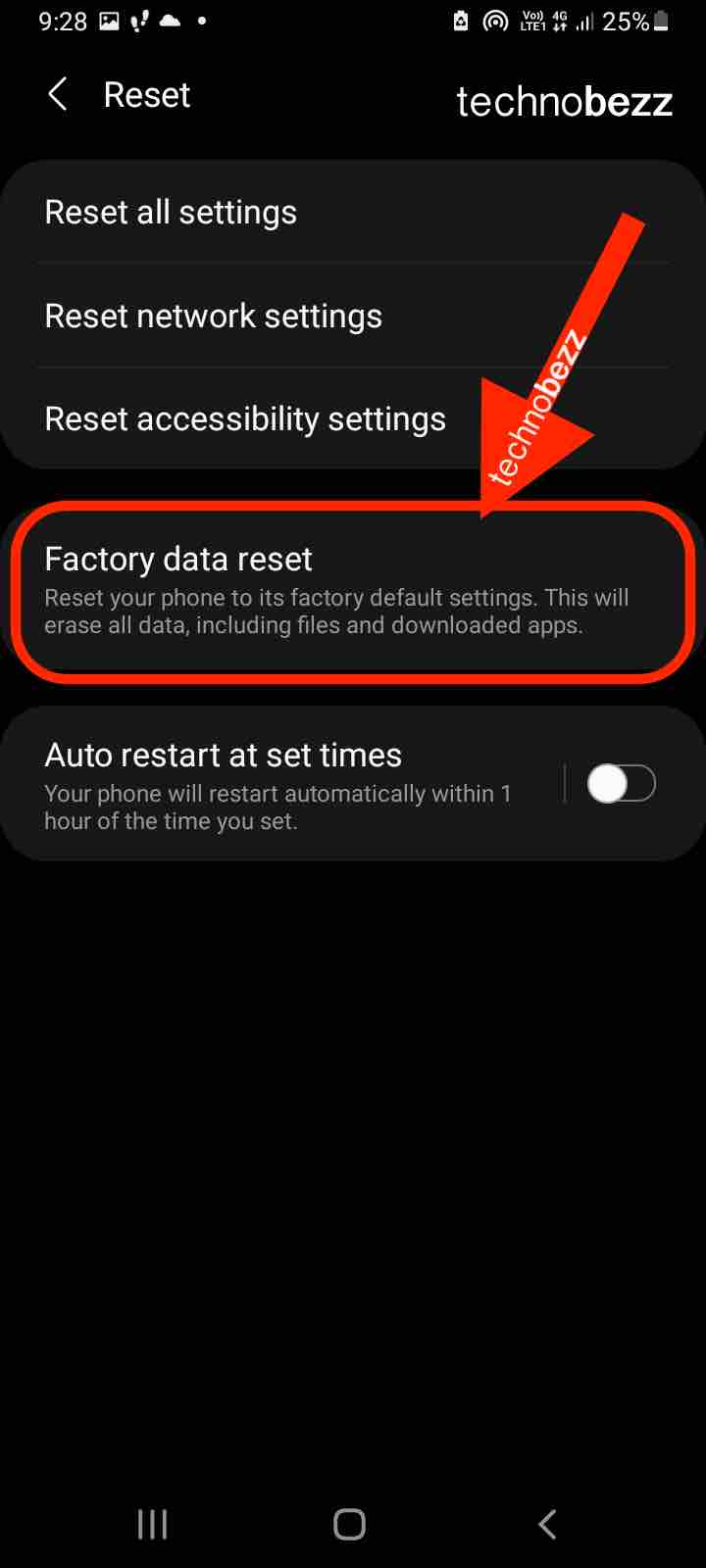
Je kunt ook lezen: Draadloos opladen van de Samsung Galaxy S20/S20+ werkt niet – Hoe dit te verhelpen .
